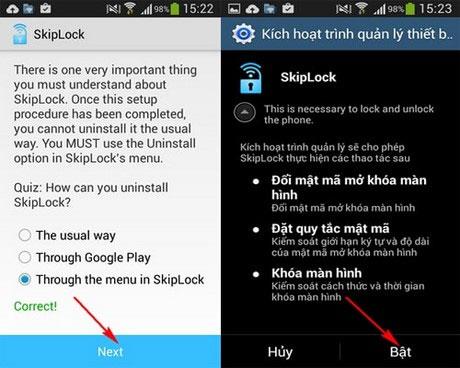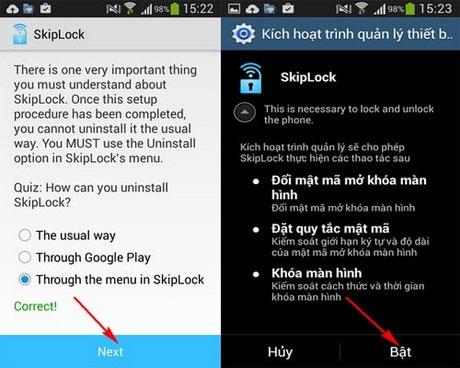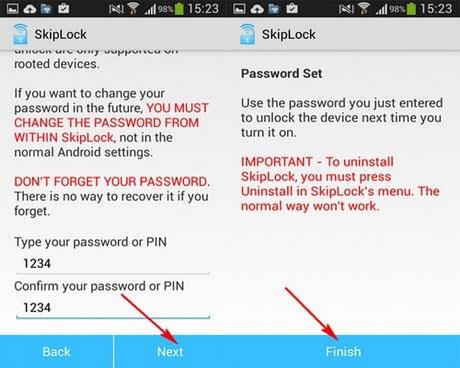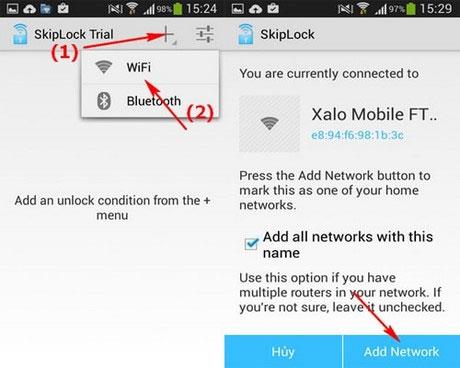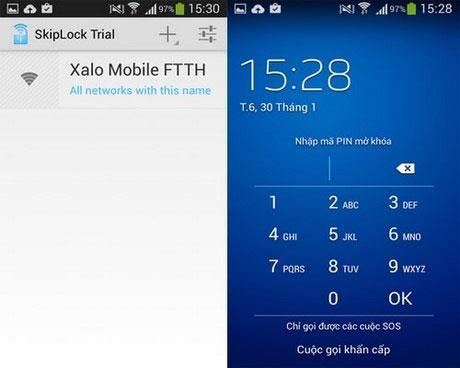SkipLock on Android-sovellus, joka varmistaa käyttäjien turvallisuuden, ja se pystyy lukitsemaan näytön automaattisesti, kun muodostat yhteyden puhelimen outoon Wi-Fi-verkkoon. Tämä temppu on erityisen hyödyllinen joissakin tapauksissa, kuten jos joku pitää kädessään tai nostaa puhelintasi. Jos hän käyttää outoa Wi-Fi-yhteyttä, näyttö lukitaan välittömästi määrittämälläsi salasanalla. Näin ollen he eivät koskaan voi käyttää verkkoa ja koneen toimintoja.
Ota automaattinen näytön lukitus käyttöön, kun muodostat yhteyden outoon Wi-Fi-verkkoon Androidissa
Vaihe 1:
Napsauta ensin alla olevaa linkkiä ladataksesi ja asentaaksesi SkipLock-sovelluksen Android-puhelimille. Sovellus on kooltaan melko kevyt, joten tämä prosessi tapahtuu erittäin nopeasti.
Vaihe 2:
Onnistui asennus, avaa SkipLock ja valitse SkipLockin valikosta alla olevan kuvan mukaisesti, napsauta Seuraava > Ota käyttöön jatkaaksesi asennusta.
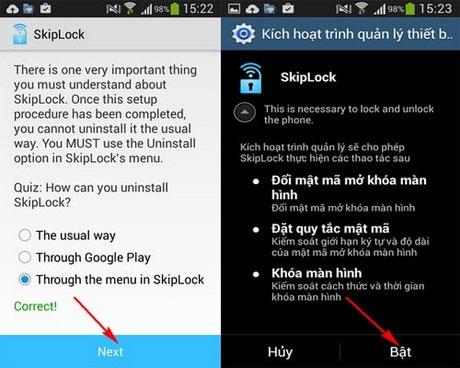
Vaihe 3:
Syötä nyt salasana lukitaksesi näytön, kun muodostat yhteyden oudoon Wi-Fi-verkkoon, luo salasana, joka on riittävän vahva ja helppo muistaa. Kun olet syöttänyt salasanan, napsauta Valmis .
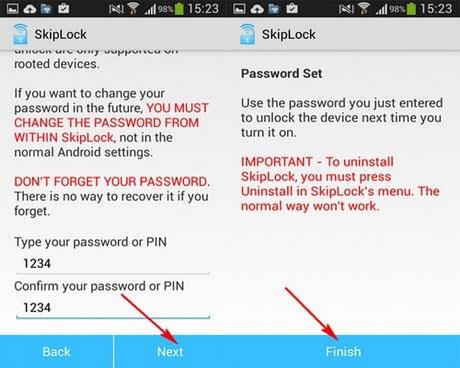
Vaihe 4:
Valitse + -kuvake näytön oikeasta yläkulmasta ja napsauta sitten Wi-Fi tai Bluetooth lisätäksesi käytettävän luotettavan Wi-Fi-verkon, kuten Wi-Fi-kotiverkkosi. SkipLock ei lukitse näyttöä salasanalla, kun käytät valitsemaasi Wi-Fi-verkkoa, mutta muiden verkkojen kanssa se lukitsee näytön automaattisesti.
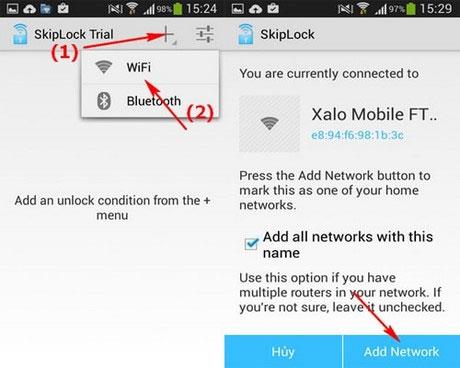
Vaihe 5:
Luetteloon on nyt lisätty luotettava Wi-Fi-verkko, jota käytät usein. Testaamme sitä muodostamalla yhteyden toiseen Wi-Fi-verkkoon, ja kuten näet heti siirtyessäsi luettelon ulkopuolelle Wi-Fi-verkkoon. Tämä tarkoittaa näyttöä on lukittu Passilla.
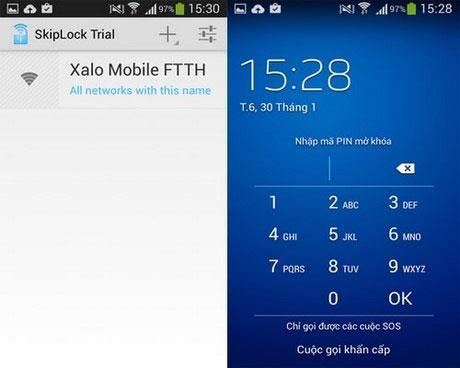
Yllä kerrotaan, kuinka SkipLockia käytetään näytön automaattiseen lukitsemiseen, kun muodostat yhteyden outoon Wi-Fi-verkkoon Androidilla. Kaiken kaikkiaan tämä on varsin mielenkiintoinen sovellus, joka auttaa sinua suojaamaan laitettasi paremmin. Tästä eteenpäin et pelkää, että joku muu vie puhelimesi verkkoon ilman lupaasi, tai jos varas saa puhelimesi, et pääse verkkoon tai sovelluksiin.
Toivottavasti olet onnistunut.
Katso lisää: